1. 첫 번째 방법

프로젝트 생성시에 바로 URP를 사용해서 프로젝트를 생성해준다

그러면 Global Volume 과 Readme, UniversalRenderPipelineGlobalSettings 가 생성되는걸 확인할수있다.
2. 두 번째 방법
일반적인 3D로 생성했을시에 URP 적용방법을 알려드리겠습니다.
3D로 생성했을때는 일반적으로 URP에대한 기본 셋팅이 되어있지 않은 상태.



Window - Pakage Manager - Pakegaes 에서 Unity Registry를 선택후 - Univeral RP를 다운로드 해준다.
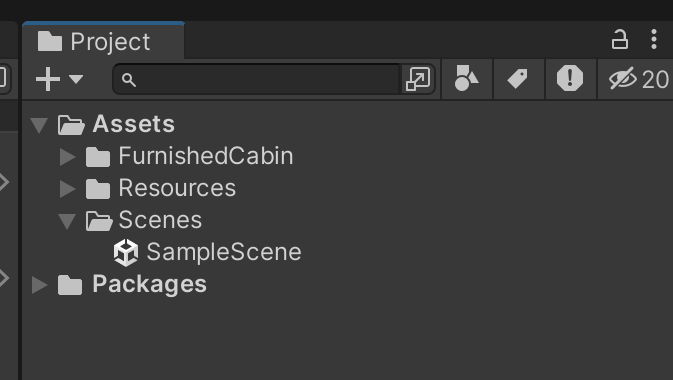

URP를 다운받은후 Assets에 오른쪽 클릭을해줍니다.
Create - 맨 밑에 있는 Rendering - URP Asset (with Universal Renderer) 클릭

그럼 2개의 파이프라인 렌더가 생성되는데 이걸 다시 설정해줘야합니다.
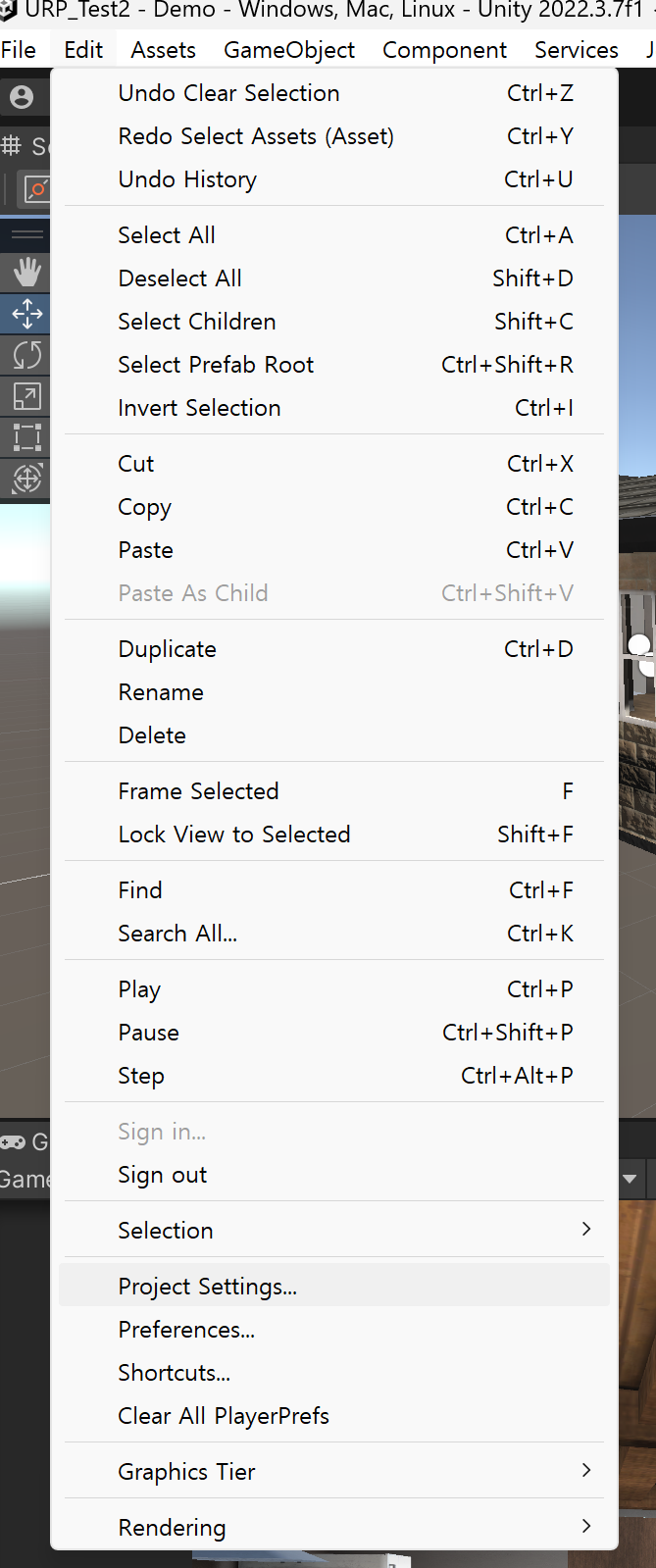
Edit - Project Settings… 클릭!
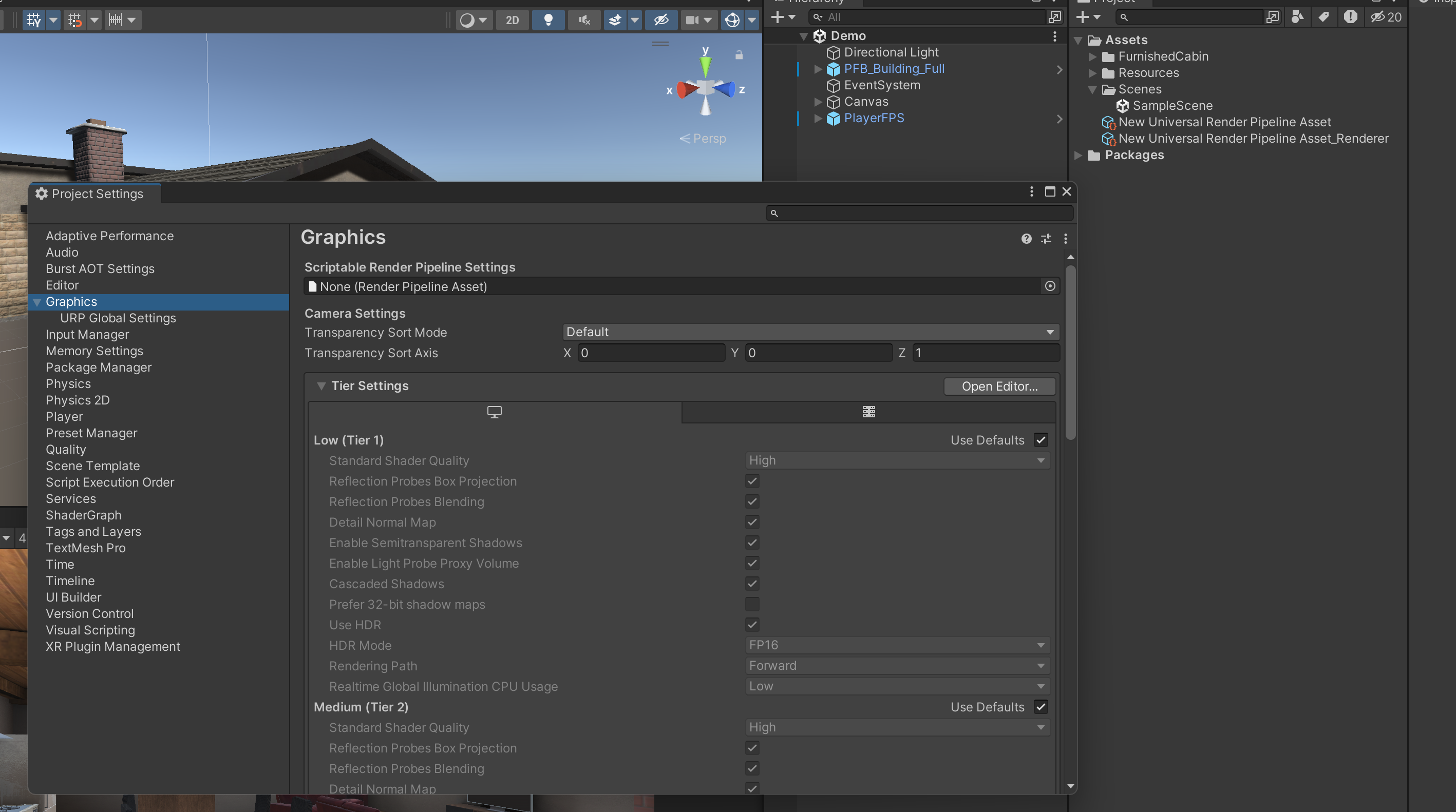
Graphics 를 클릭해줍니다.

New Universal Render Pipeline Asset 을 끌어당겨서 적용시켜줍니다.

그러면 원래 이랬던 집이
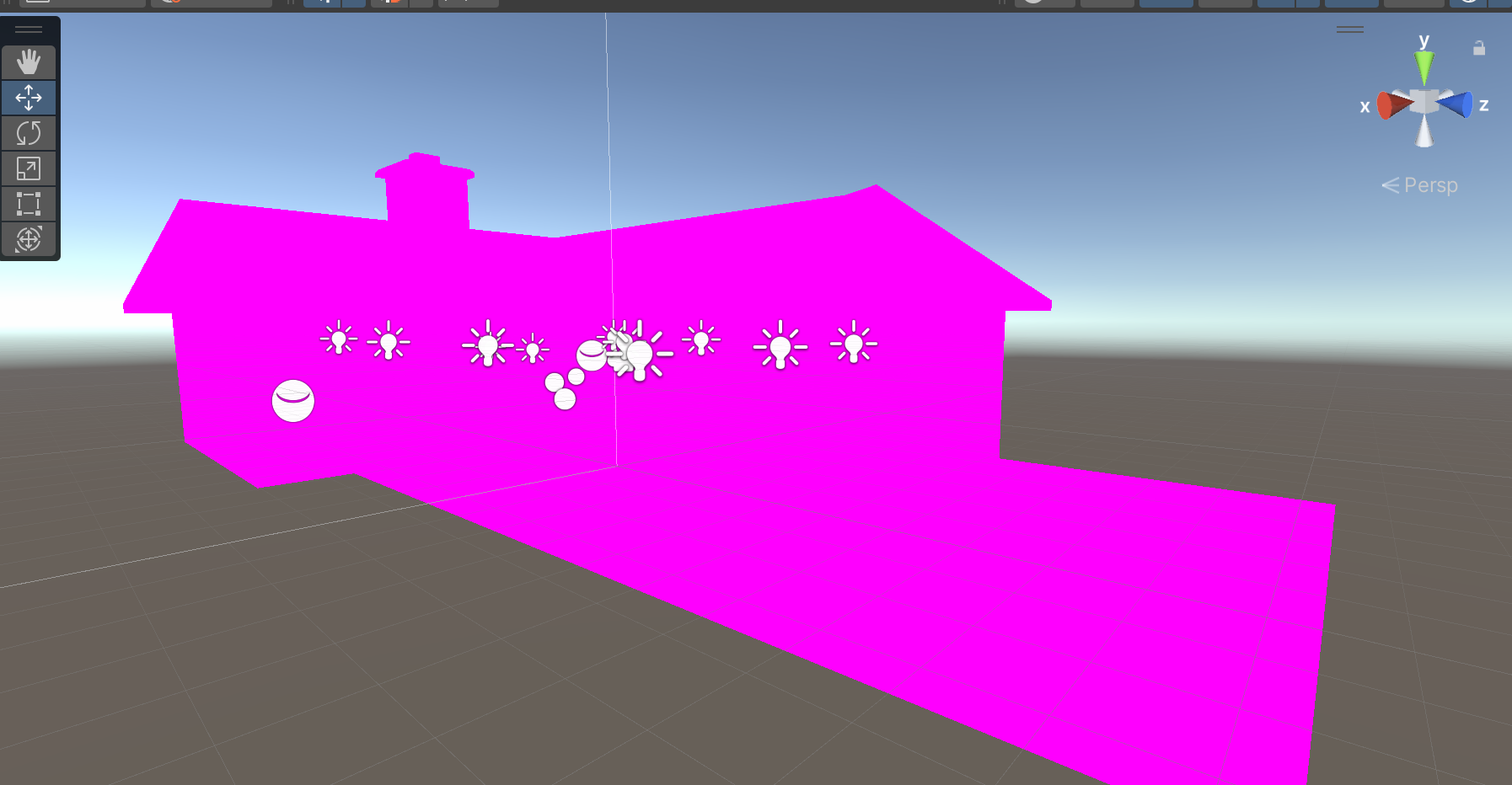
이렇게 핑크색으로 바뀝니다.
일단 기본적인 퀄리티 셋팅을 하기위해
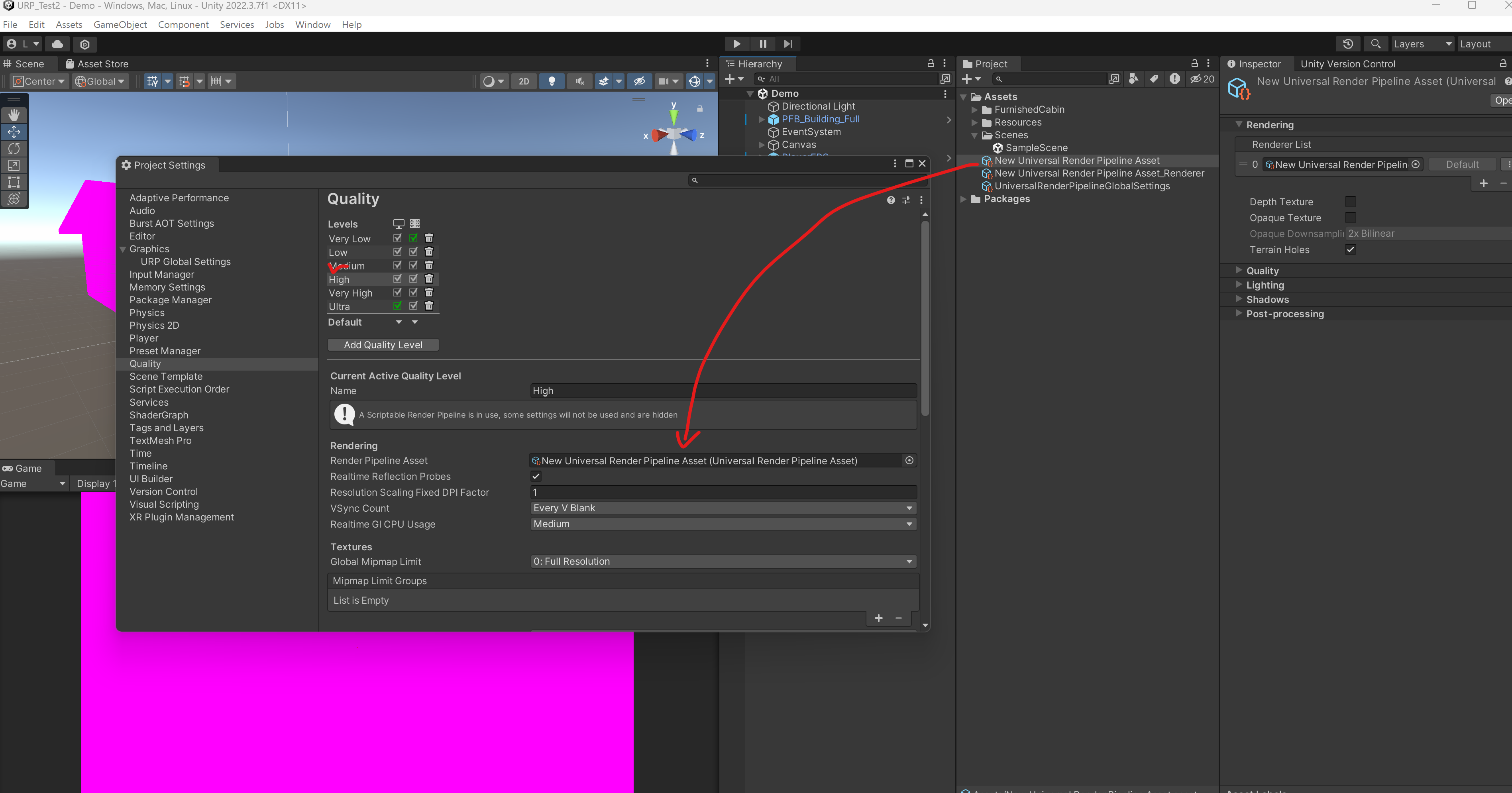
다시 Project Settings - Quality 에 들어가서 - High를 클릭해주고 다시 New Universal Render Pipeline Asset 를 등록해줍니다!
퀄리티 셋팅을 하는 이유는 URP가 반짝거림이 심해질수있는데 High로 하는것이 제일 안정적이고 반짝거림이 있지않아서 입니다.
핑크색 없애기!
핑크색을 없애기 위해서는

Window - Rendering - Render Pipeline Converter 를 들어가줍니다.

그러면 이러한 창이 뜨게 되는데
전부 체크를 해준뒤 Convert Assets을 클릭해줍니다!


그러면 다시 원상복귀!

궁금하신게 있으시다면 댓글 달아주세요!
'Unity' 카테고리의 다른 글
| 유니티 Unity 보스 드래곤(Boss Dragon) 기획[졸업작품] (1) | 2024.01.29 |
|---|---|
| 유니티 퀘스트2 컨트롤러 셋팅 (0) | 2023.11.24 |
| Unity 디자인패턴 - 스트래티지 패턴(Strategy Pattern) (0) | 2023.08.17 |
| Unity 디자인패턴 - 오브젝트 풀(Object Pool) (0) | 2023.08.17 |
| Unity 디자인패턴 - 싱글톤(Singleton) (0) | 2023.08.17 |
